在使用SolidWorks软件时,预览功能能帮我们快速找到我们想要的零件,十分方便,但有时安装了SolidWorks后预览功能并不能用,具体原因很多方面,今天我列举几个原因及其解决办法。
1.电脑系统“文件夹选项"设置不正确

如上所示如果勾选了“始终显示图标,从不显示缩略图”,那么肯定不会显示缩略图了,去掉勾选。
2.没有注册SolidWorks相关dll文件
SolidWorks里面的sldwinshellextu.dll sldthumbnailprovider.dll两个文件如果没有注册,那么就不会显示缩略图,注册步骤如下:
按如下位置找到sldwinshellextu.dll sldthumbnailprovider.dll两个文件,然后复制(就是你安装SolidWorks位置里面的文件)

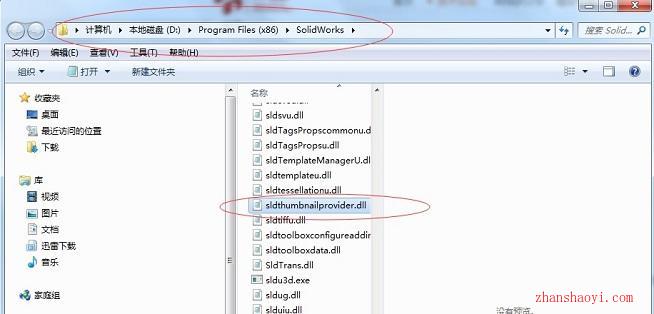
复制后将两个文件拷贝到C:\windows\system32文件目录下
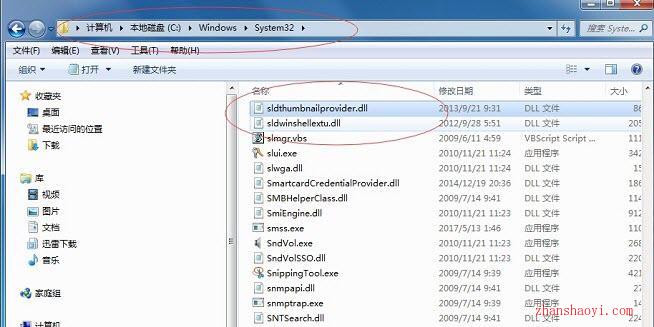
拷贝完后WIN+R打开“运行”,输入“CMD”,回车;
出现如下对话框:

然后在如上对话框输入“for %1 in (%windir%\system32\*.dll) do regsvr32.exe /s %1”,然后回车。

回车后如上会出现很多字母一直滚动,不用管,直到他自己运行玩就可以了,运行完后界面如下:

就是文字不再滚动了
提示:运行上面那串字母是把系统目录\system32\里的所有后缀名为DLL的文件都再注册一次 ,我们把sldwinshellextu.dll sldthumbnailprovider.dll文件复制到了系统目录\system32\里面,但需要如上的注册。
然后重启SolidWorks就可以实现预览了。
以上就是SolidWorks不能预览的解决办法,一般我们不能预览都是因为第二个,没有注册dll文件。
免责声明:本文系网络转载或改编,未找到原创作者,版权归原作者所有。如涉及版权,请联系删